Prawdopodobnie znasz ponowne otwieranie zamkniętych kart w przeglądarkach. To jedno z najczęściej używanych poleceń w prawie każdej przeglądarce i nie ma w tym nic niezwykłego. Ale czy wiesz, że możesz zrobić to samo z plikami i folderami w systemie Windows 10?
Oczywiście sam system nie oferuje opcji przywracania folderów i plików. Tak więc, jeśli przekazujesz wyłącznie w systemie Windows 10, po zamknięciu folderu jest on zamknięty i wszystko, co możesz zrobić, to otworzyć go ponownie, ale cała twoja praca zostanie utracona.
Aby móc ponownie otworzyć zamknięte pliki i foldery w systemie Windows 10, należy zainstalować program innej firmy. Istnieje kilka narzędzi, które pozwalają dosłownie ponownie otwierać pliki i foldery w systemie Windows 10, tak jak w przeglądarce. Jeśli na przykład przypadkowo zamknąłeś folder systemowy ze skomplikowaną ścieżką, nie musisz ponownie przechodzić przez całą ścieżkę, po prostu użyj jednego z tych narzędzi i wróć od miejsca, w którym skończyłeś.
Wybraliśmy trzy programy, które naszym zdaniem są najlepsze do tego celu. Sprawdź je i zobacz, czy użyjesz któregokolwiek z tych narzędzi.
Najlepsze narzędzia do ponownego otwierania folderów w systemie Windows 10
AlomWare Undo
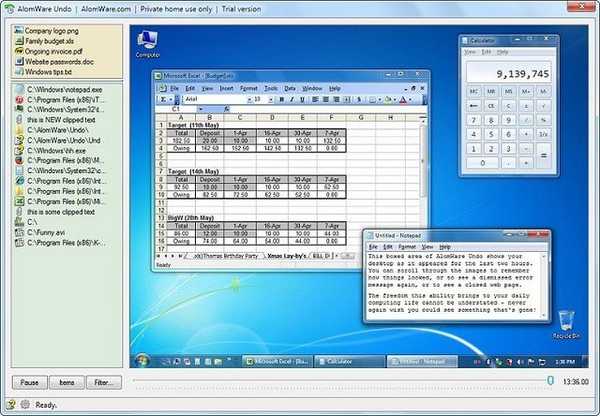
AlomWare Undo to prawdopodobnie najlepszy program do przywracania prawie wszystkiego na twoim komputerze. To narzędzie ma możliwość ponownego otwierania plików, folderów, aplikacji, dokumentów, a nawet przywracania schowków. Więc jeśli przypadkowo zamknąłeś folder lub dokument, po prostu sięgnij po pomoc AlomWare Undo, a zostaniesz zapisany.
Ten program rejestruje wszystko, co wydarzyło się na Twoim komputerze w ciągu ostatnich dwóch godzin. Zasadniczo możesz nacisnąć przycisk przewijania do tyłu i wrócić do tego, co robiłeś godzinę temu. Jak powiedzieliśmy, ten program nie ogranicza się tylko do ponownego otwierania folderów, więc praktycznie nie potrzebujesz niczego więcej do zarządzania zamkniętymi procesami.
Jak mówi programista, możesz nawet użyć AlomWare Undo do wykrycia potencjalnego złośliwego oprogramowania na swoim komputerze. Ponieważ program rejestruje każdą akcję, możesz przeszukiwać historię pod kątem każdego potencjalnie podejrzanego procesu. Dodatkowo, jeśli przypadkowo skopiowałeś nowy tekst na tekst, który pierwotnie miałeś w schowku i faktycznie chciałeś skopiować, po prostu otwórz AlomWare Undo, a będziesz mógł go przywrócić.
Nie martw się, mimo że program rejestruje wszystko, nie udostępnia nikomu Twoich informacji, więc możesz z niego korzystać również w trybie offline. AlomWare Undo jest doskonale kompatybilny z Windows 10.
AlomWare Undo jest dostępne za darmo i możesz je pobrać z tego linku.
GoneIn60s
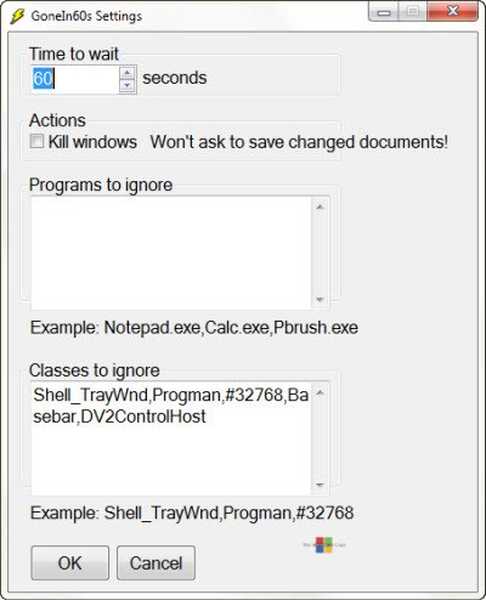
GoneIn60s nie oferuje tak wielu opcji, jak AlomWare Undo, ale nadal jest całkiem przydatnym, ale bardzo prostym narzędziem do ponownego otwierania plików i folderów w systemie Windows. Zapisuje wszystko, co zamknąłeś w ciągu ostatnich 60 sekund, i umożliwia ponowne otwarcie.
Po 60 sekundach historia jest usuwana i nie będzie można ponownie otworzyć plików i folderów. Możemy więc powiedzieć, że to narzędzie jest skierowane do tych, którzy przypadkowo zamknęli plik lub folder i chcą szybko go odzyskać. Jeśli chcesz mieć głębszą historię swoich przeszłych działań, lepiej wybrać inne narzędzie.
GoneIn60s działa w tle i jest dostępny jako ikona paska zadań. Jeśli chcesz przywrócić określony folder lub plik, kliknij prawym przyciskiem myszy ikonę próby GoneIn60s i wybierz ją z menu kontekstowego. Jeśli chcesz ponownie otworzyć wszystko, co zamknąłeś w ciągu ostatnich 60 sekund, po prostu kliknij dwukrotnie ikonę try, a pojawi się każdy plik lub folder z ostatnich 60 sekund.
Jak sama nazwa wskazuje, program jest ustawiony na usuwanie historii po 60 sekundach. Możesz jednak zmienić interwał, przechodząc do ustawień. Jeśli więc uważasz, że 60 sekund to za mało, po prostu idź i zmień to.
GoneIn60 to 1-godzinne darmowe oprogramowanie, które możesz pobrać z tego linku.
UndoClose dla Windows
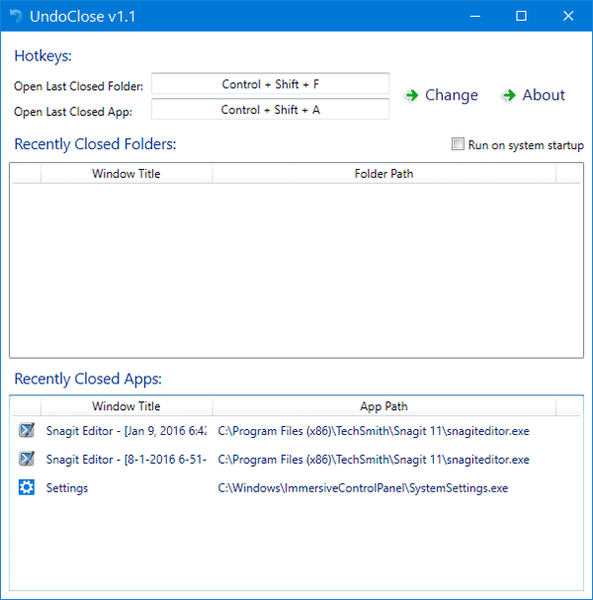
UndoClose to kolejne proste narzędzie do ponownego otwierania zamkniętych plików i folderów w systemie Windows 10. Robi prawie to samo, co GoneIn60, ale w przeciwieństwie do tego narzędzia, UndoClose nie ma limitu czasu, co czyni to narzędzie jeszcze lepszą opcją dla niektórych użytkowników.
Używanie UndoClose jest bardzo proste, praktycznie nie musisz nic robić, ale użyj dwóch skrótów klawiszowych, tak jak w przeglądarkach. UndoClose umożliwia skonfigurowanie dwóch skrótów klawiszowych, jednego dla folderów i jednego dla aplikacji oraz przywrócenie ostatnio zamkniętych, po prostu naciskając te skróty klawiszowe. Tak proste jak to.
Interfejs użytkownika tego programu jest bardzo czysty i schludny, oprócz możliwości konfigurowania skrótów klawiszowych, pokazuje również ostatnio zamknięte aplikacje i foldery oraz ma opcję uruchomienia UndoClose podczas uruchamiania.
Kolejnym plusem lub UndoClose jest to, że jest to narzędzie przenośne, więc nie musisz go instalować i możesz go nosić ze sobą, gdziekolwiek jesteś. Możesz bezpłatnie pobrać UndoClose z tego linku.
UndoClose kończy naszą mini-listę najlepszych narzędzi do ponownego otwierania plików i folderów w systemie Windows 10. Każde z tych narzędzi oferuje coś unikalnego i jest dość łatwe w użyciu. Możesz więc wybrać najlepszą opcję dla siebie, zgodnie ze swoimi potrzebami.
Czy zgadzasz się z naszymi wyborami? A może masz jeszcze skuteczniejsze programy? Powiedz nam w komentarzach.
 Friendoffriends
Friendoffriends

![Aktualizacja z rabatem do Windows 8 Pro z Windows XP i 15% zniżki [użytkownicy biznesowi]](https://friend-of-friends.com/storage/img/images/windows-8-pro-discount-upgrade-from-windows-xp-and-get-15-off-[business-users]_2.jpg)

